本ページ内には広告が含まれます
ここではiPadを「Do SPOT(DoSPOT-FREE)」で無料Wi-Fi接続する方法を紹介しています。
![]() 「Do SPOT」はNTT西日本エリアのお店や施設など約15,000箇所で利用可能な、無料の公衆無線LANサービス(フリーWi-Fiスポット)です。「Do SPOT」の無料Wi-Fiサービスでは、メールアドレスを登録することで、1日最大60分無料で利用することが可能です。
「Do SPOT」はNTT西日本エリアのお店や施設など約15,000箇所で利用可能な、無料の公衆無線LANサービス(フリーWi-Fiスポット)です。「Do SPOT」の無料Wi-Fiサービスでは、メールアドレスを登録することで、1日最大60分無料で利用することが可能です。
* 「Japan Connected-free Wi-Fi」アプリにも対応しており、アプリから接続することも可能です。
目次:
![]() 「Do SPOT」が利用できる場所
「Do SPOT」が利用できる場所
![]() 「Do SPOT」でiPad Air/iPad miniを無料インターネット接続する
「Do SPOT」でiPad Air/iPad miniを無料インターネット接続する
![]() 「Japan Connected-free Wi-Fi」アプリで無料インターネット接続する
「Japan Connected-free Wi-Fi」アプリで無料インターネット接続する
「Do SPOT」はNTT西日本エリアのお店や施設など約15,000箇所で利用可能な無料Wi-Fiサービスです。

![]() 「Do SPOT」が利用できるエリア
「Do SPOT」が利用できるエリア
「Do SPOT」の無料Wi-Fiサービスが利用可能なエリアは下記の通りです。各エリアでのアクセスポイントは「DoSPOT エリア検索」にて検索できます。
iPad Air/iPad miniを「Do SPOT」が利用可能な場所で無料Wi-Fi(インターネット)接続します。
1. 「Wi-Fi」設定画面で「DoSPOT-FREE」を選択する
「Do SPOT」が利用可能な場所で、iPad Air/iPad miniの「設定」画面からWi-Fiを"オン"にし、ネットワーク名(SSID)「DoSPOT-FREE」を選択します。
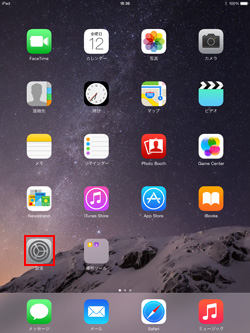
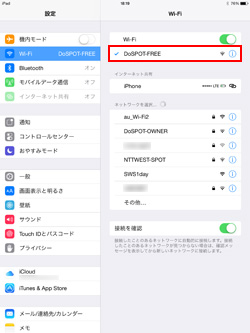
2. 「Do SPOT」のログイン画面から利用規約に同意する
iPad Air/iPad miniが「DoSPOT-FREE」に接続されると、ログイン画面が表示されます。利用規約を確認し、「同意する」をタップします。
* 「DoSPOT-FREE」に接続してもログイン画面が表示されない場合は、「Safari」アプリを起動します。「Safari」を起動し「更新」アイコンをタップするか、任意のブックマークをタップします。
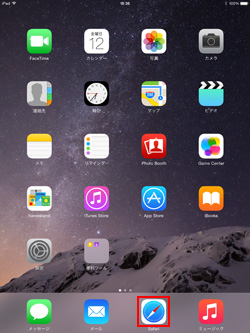
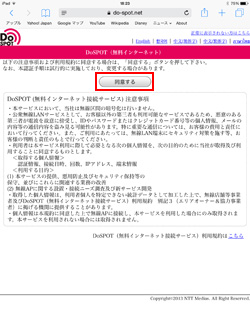
3. 「メールアドレス」を入力しインターネット接続する
メールアドレスを入力し「接続」をタップすることで、インターネット接続されます。
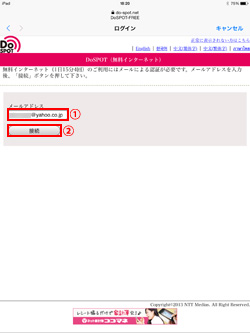
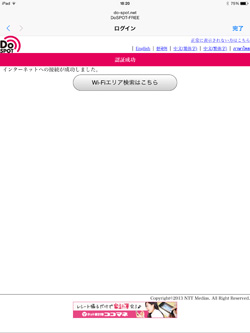
「Japan Connected-free Wi-Fi」アプリを利用して、iPad Air/iPad miniを無料Wi-Fi(インターネット)接続します。
![]() 「Japan Connected-free Wi-Fi」アプリは1度の利用登録で複数の無料Wi-Fiサービスに接続可能になるアプリです。「Japan Connected-free Wi-Fi」アプリの登録方法については「iPadでの"Japan Connected-free Wi-Fi"アプリの使い方と設定方法」をご覧ください。
「Japan Connected-free Wi-Fi」アプリは1度の利用登録で複数の無料Wi-Fiサービスに接続可能になるアプリです。「Japan Connected-free Wi-Fi」アプリの登録方法については「iPadでの"Japan Connected-free Wi-Fi"アプリの使い方と設定方法」をご覧ください。
1. 「Wi-Fi」設定画面で「DoSPOT-FREE」を選択する
「Do SPOT」が利用可能な場所で、iPad Air/iPad miniの「設定」画面からWi-Fiを"オン"にし、ネットワーク名(SSID)「DoSPOT-FREE」をタップして選択します。
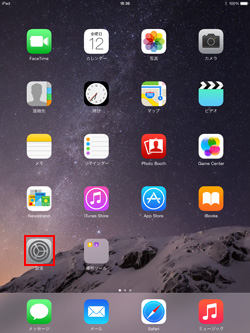
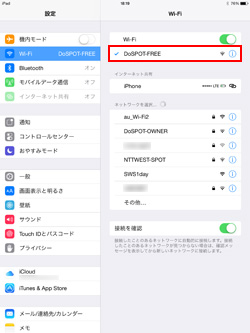
2. 「Japan Connected-free Wi-Fi」アプリを起動する
iPad Air/iPad miniが「DoSPOT-FREE」に接続された後、「Japan Connected-free Wi-Fi」アプリを起動します。トップ画面から「インターネット接続へ」をタップします。
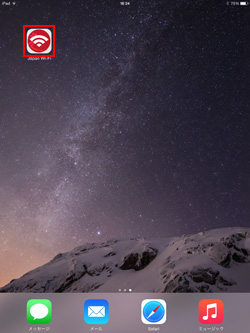
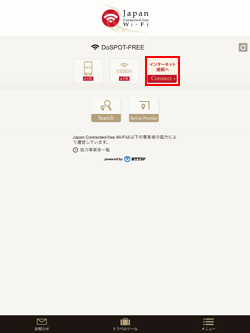
3. iPad Air/iPad miniがインターネットに接続される
iPad Air/iPad miniがインターネット接続されます。
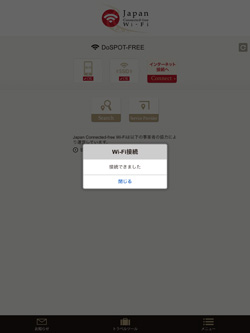
![]() 関連情報
関連情報
【Amazon】人気のiPhoneランキング
更新日時:2025/12/21 11:00
【Kindle】最大67%ポイント還元セール
更新日時:2025/12/21 11:00